چگونه اندروید ۱۳ را به اندروید ۱۲ بازگردانی کنیم
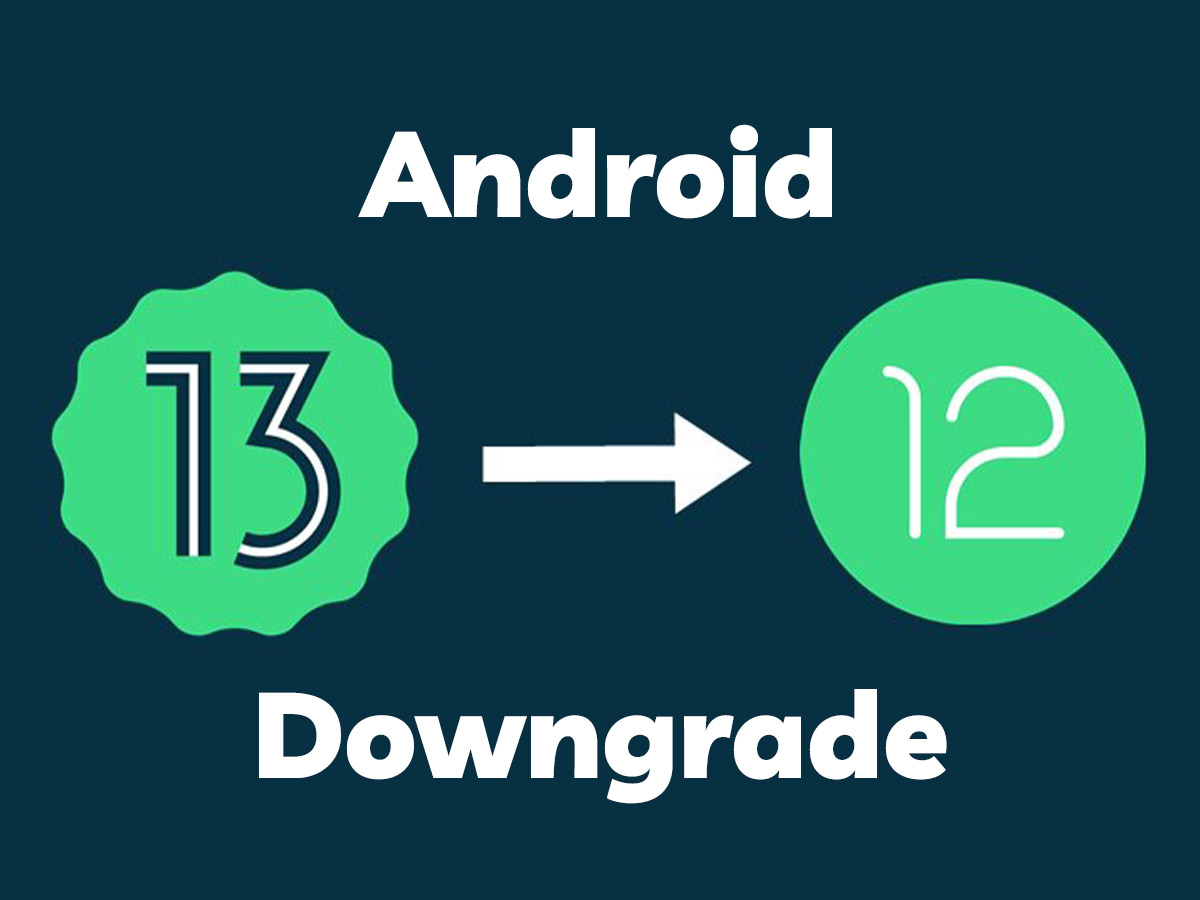
گوگل اندروید ۱۳ را منتشر کرد و تا کنون اغلب گوشیهای هوشمند به سیستمعامل جدید ارتقا یافتهاند. اگرچه جدیدترین سیستم عامل منتشر شده، اندروید ویژگیها و پیشرفتهای چشمگیری دارد، اما بدون مشکل نیز نیست. مدتی طول میکشد تا توسعهدهندگان اندروید اصلاحات وصلهها و ساختهای توسعهدهنده بیشتر برای Android 13 ارائه دهند تا تجربه کاربری پایدارتری را ارائه دهند. در هر صورت اگر با بهروزرسانی جدید اندروید، گوشی هوشمند سامسونگ شما با مشکل مواجه شده و قصد دارید آن را به همان نسخه قبلی اندروید ۱۲ بازگردانید، تا انتهای این مطلب در مجله اعتبارکالا با ما همراه باشید.
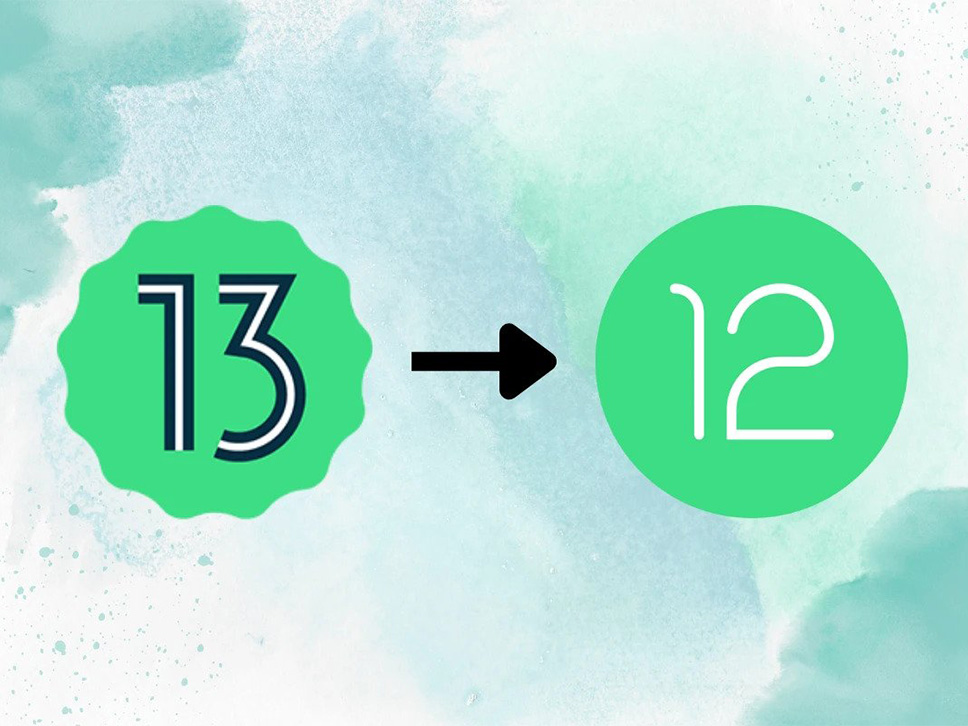
فهرست مطالب
چگونه اندروید ۱۳ را به اندروید ۱۲ دانگرید کنیم
دو روش بسیار ساده و در عین حال تضمینی برای دانگرید یا بازگردانی اندروید ۱۳ به اندروید ۱۲ وجود دارد که هر دو روش را در ادامه شرح خواهیم داد. چنانچه این مراحل را قدم به قدم اجرا کنید، میتوانید گوشی هوشمند سامسونگ خود را به نسخه قبلی برگردانده و مشکلات احتمالی که در اثر بهروزرسانی و ارتقا به اندروید ۱۳ پیشآمده را رفع کنید.
پیش از اینکه مراحل زیر را برای دانگرید انجام دهید، توصیه میکنیم از اطلاعات گوشی خود یک نسخه پشتیبان تهیه کنید. همچنین برای انجام موفقیت آمیز عملیات باید روشها را با دقت دنبال کنید.
پیش نیازها برای بازگردانی اندروید ۱۳ به ۱۲
قبل از دانگرید به روش فلش کردن سیستم عامل، باید تمام الزامات زیر را یکی یکی دنبال کنید.
1. ابتدا Android SDK Platform Tools را نصب کنید
اول از همه، شما باید Android SDK Platform Tools را روی رایانه خود نصب کنید. برای فلش کردن سفتافزار یا سایر فایلها در دستگاههای Android، باینری ADB و Fastboot باید در رایانه شخصی استفاده شود. هنگامی که بسته ZIP را از لینک بالا دانلود کردید، مطمئن شوید که آن را در یک مکان مناسب در رایانه شخصی خود منتقل کردهاید.
2. سپس USB Debugging و OEM Unlocking را فعال کنید
برای ادامه، باید گزینه USB Debugging و OEM Unlocking را روی گوشی روشن کنید تا رایانه شما به راحتی بتواند دستگاه را در حین اتصال در حالت Debugging Android یا ADB شناسایی کند. برای انجام این کار مراحل زیر را انجام دهید.
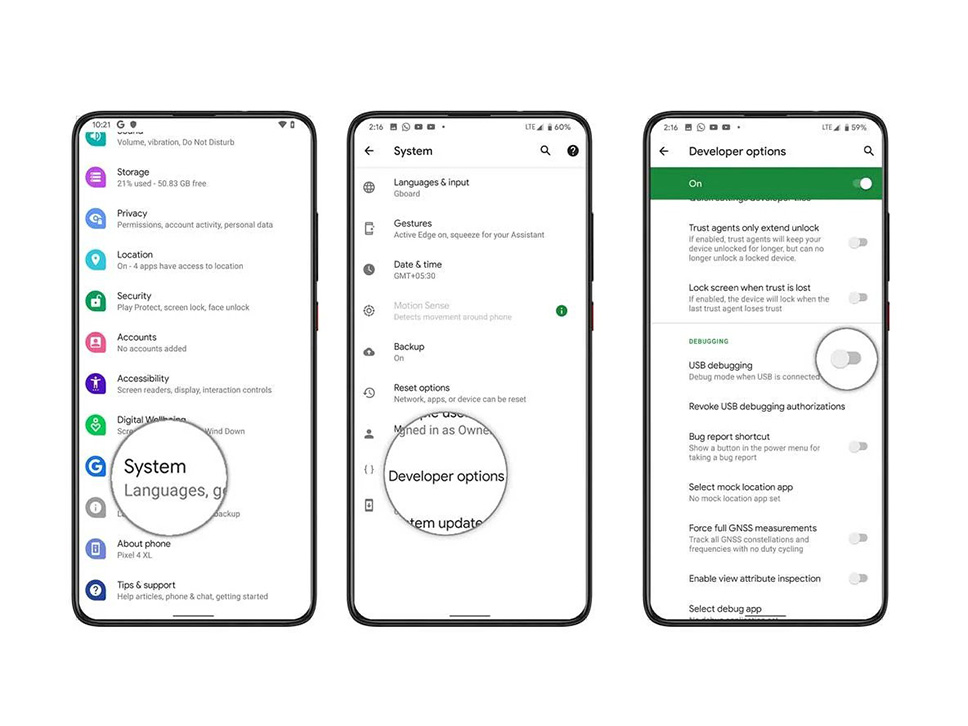
- به منوی تنظیمات گوشی اندرویدی خود بروید.
- به قسمت About Phone > روی شماره ساخت ۷ بار به طور مداوم ضربه بزنید.
- سپس دوباره به منوی تنظیمات > روی سیستم ضربه بزنید.
- به Advanced > Now بروید تا منوی Developer Options را ببینید.
- آن را باز کرده و کلید USB Debugging را روشن کنید.
- پس از اتمام، صفحه را کمی به پایین اسکرول کردهاید و کلید OEM Unlocking را نیز روشن کنید.
- در نهایت، دستگاه خود را از طریق کابل USB به رایانه شخصی متصل کنید و به پیش نیاز بعدی بروید.
3. پشتیبان گیری از داده های دستگاه
اگر اطلاعات مهمی در دستگاه خود ذخیره دارید، حتما یک نسخه پشتیبان از اطلاعات دستگاه اندرویدی خود ایجاد کنید. اگر از این اطلاعات نسخه پشتیبان تهیه کنید، باز کردن قفل روش بوت لودر دستگاه، اطلاعات را به طور کامل پاک میکند و دیگر قادر به بازیابی آن اطلاعات نخواهید بود.
4. باید Bootloader را باز کنید
در مرحله بعد، باید بوت لودر دستگاه را نیز باز کنید. بوت لودر به طور پیشفرض از طریق OEM در دستگاههای خود در وضعیت قفل قرار میگیرد تا کاربران نتوانند هیچ فایل فریمافزار بدون امضای شخص ثالث را فلش کنند. برای فلش کردن هر فایل سیستم عامل شخص ثالث، ابتدا باید بوت لودر را باز کنید. به خاطر داشته باشید که باز کردن قفل بوت لودر دستگاه، تمام دادهها را از حافظه داخلی پاک میکند.
4. از کابل USB استفاده کنید
همچنین استفاده از کابل USB با رایانه شخصی برای اتصال آسان دستگاه اندرویدی توصیه میشود. شما میتوانید یک اتصال قوی بین گوشی و کامپیوتر برقرار کنید تا مشکلی در فلش کردن فایل سیستم عامل وجود نداشته باشد. مطمئن شوید که از یک کابل USB استوک و سازگار برای مدل دستگاه خود استفاده کنید.
روش ۱؛ اندروید ۱۳ را از طریق ابزار فلش اندروید به اندروید ۱۲ بازگردانی کنید
- به وب سایت رسمی Android Flash Tool بروید > مدل دستگاه خود را انتخاب کنید.
- سپس بر روی دکمه Flash در کنار بیلد مناسب اندروید ۱۲ که میخواهید به صورت پایدار نصب کنید کلیک کنید.
- اکنون، روی گزینه Allow ADB Access کلیک کنید > یک اعلان USB Debugging در دستگاه خود دریافت میکنید؛ روی Allow کلیک کنید.
- مطمئن شوید که دستگاه شما از طریق کابل USB به رایانه شخصی متصل است و وضعیت اتصال را در قسمت Selected Device نشان میدهد.
- باید بررسی کنید که ساخت Selected نسخه صحیح را نشان دهد.
- سپس، روی نماد مداد (ویرایش) کلیک کنید > اگر به طور پیش فرض گزینههای Wipe Device and Force Flash All Partitions انتخاب نشده باشد، آنها را علامت بزنید.
- همچنین، میتوانید تیک گزینه Lock Bootloader را بردارید یا پس از دانگرید نسخه سیستم عامل، گزینه Lock Bootloader را علامت بزنید.
- پس از انجام این کار، روی دکمه Install Build کلیک کنید.
- اکنون یک کادر محاورهای تایید دریافت خواهید کرد، روی تایید کلیک کنید.
- اکنون Android Flash Tool شروع به دانلود و فلش کردن بیلد Android 12 روی دستگاه شما میکند.
- منتظر بمانید تا فرآیند فلش کردن کامل شود و دستگاه شما به طور خودکار به حالت های Fastboot و FastbootD راه اندازی مجدد شود.
- پس از اتمام فرآیند چشمک زدن، یک پیام موفقیت آمیز دریافت خواهید کرد.
- اکنون میتوانید دستگاه خود را از کابل USB جدا کرده و به سادگی آنرا به سیستم عامل اندروید ۱۲ بوت کنید.
روش ۲؛ اندروید ۱۳ را از طریق Fastboot به اندروید ۱۲ بازگردانی کنید
اگر با روش فلش سریع بوت راحت هستید، میتوانید مراحل زیر را دنبال کنید.
- اول از همه، Android 12 factory image را برای دستگاه خود دانلود کنید (این فایل OTA نیست).
- اجازه دهید فایل به طور کامل در رایانه شما دانلود شود.
- سپس آن را در داخل پوشه ابزارهای ADB که قبلا نصب کردهاید، منتقل کنید.
- اکنون به پوشه ADB platform-tools بروید، CMD را در نوار آدرس تایپ کنید و Enter را بزنید تا پنجره Command Prompt باز شود.
- سپس دستور adb reboot bootloader را در پنجره CMD تایپ کنید تا دستگاه شما در حالت Fastboot Boot شود
- در مرحله بعد، مطمئن شوید که روی فایل flash-all دوبار کلیک کنید > روند فلش کردن اکنون شروع میشود. اجازه دهید روند پیش برود.
- دستگاه شما به طور خودکار به حالت های Fastboot و FastbootD بوت میشود.
- پس از اتمام فرآیند چشمک زدن، یک پیام موفقیت آمیز دریافت خواهید کرد.
- در نهایت، دستگاه شما به طور خودکار به سیستم عامل اندروید ۱۲ قبل بوت میشود.
سخن پایانی
معمولا بهروزرسانیهای اندروید برای برخی از دستگاههای قدیمیتر مشکلاتی ایجاد میکند که کاربر تمایل دارد از همان نسخه قبلی اندروید که به راحتی و بدون مشکل با آن کار میکرد، استفاده کند. در این مطلب دو روش برای بازگردانی اندروید ۱۳ به اندروید ۱۲ را مرحله به مرحله به شما نشان دادیم، امیدواریم بتوانید این مشکل را در دستگاه اندرویدی خود حل کنید.


















من اندورید دم 13 میخام 12 بشه
سلام
به مطلب مراجعه کنید. ما در این مطلب نحوه دانگرید کردن اندروید ۱۳ به ۱۲ را به طور کامل شرح دادهایم
سلام آپدیت poco x3 pro با اندروید ۱۴ همگانی شده یا خیر؟؟؟
سلام
اندروید ۱۴ هنوز منتشر نشده
چگونه گوشیمو رو اندروید 13 کنیم
سلام
وارد تنظیمات گوشی شوید اگر آپدیت برای شما آمده باشد، کافیست روی گزینه آپدیت ضربه بزنید تا به طور خودکار اندروید شما به اندروید ۱۳ ارتقا یابد
سلام وقتتون بخیر بنده اندروید موبایل لم رو به ۱۳ ارتقا دادم و مشکل اینه که پست های سیوه شده اینستا گرامم پاک نمیشه
من گوشیم پوکو ایکس ۳ پرو گلوبال هستش من۸ بصورت OTA بروز نکردم فایلشو از اینترنت دانلود و بروز کردم الان نصف قابلیت هایی که گفته شده برام نیس میشه راهنمایی بفرمایید ممنون میشم
دانگرین کردن اندروید ۱۳به۱۲
سلام
به مطلب مراجعه کنید. ما در این مطلب نحوه دانگرید کردن اندروید ۱۳ به ۱۲ را مرحله به مرحله آموزش دادهایم
سلام
آیا این کار خطری برا گوشی داره
سلام
اگر پیشنیازهایی که در مطلب به آن اشاره شده را انجام دهید، هیچ خطری وجود ندارد
چطور اندروید ۱۳به۱۲ تبدیل می کنم
سلام
به مطلب مراجعه نمایید و تمامی مراحل دانگرید را دنبال کنید
ببخشید من گوشیمو کلا ریست فاکتوری کردم الان همین مراحل باید برای برگردوندن اندروید۱۳به۱۲ انجام بدم؟
سلام
بله، برای دانگرید کردن اندروید مراحلی که در این مطلب آمده را قدم به قدم انجام دهید
ببخشید من گوشیمو کلا ریست فاکتوری کردم الان همین مراحل باید برای برگردوندن اندروید۱۳به۱۲ انجام بدم؟
سلام
بله، برای دانگرید کردن اندروید مراحلی که در این مطلب آمده را قدم به قدم انجام دهید
جستجوی ایمن چگونه خاموش کنم